En oversikt over VideoPad Video Editor [2024 Update]
VideoPad Video Editor er et robust videoredigeringsprogram som har alle de essensielle funksjonene for å lage et prosjekt. Du kan lage en overbevisende video selv uten forkunnskaper om redigering av videoer. Dette programmet er utviklet for små, mellomstore og frilansere og anbefales for hjemmebruk og kommersiell bruk. Faktisk er det et flott videoredigeringsprogram for å lage visuelt innhold for neste nivå.
Dette innlegget vil presentere en omfattende gjennomgang og veiledning om VideoPad Video Editor. I tillegg vil vi gå gjennom alt om det i detalj. Dessuten vil dette innlegget fortelle deg om det er verdt bruken.
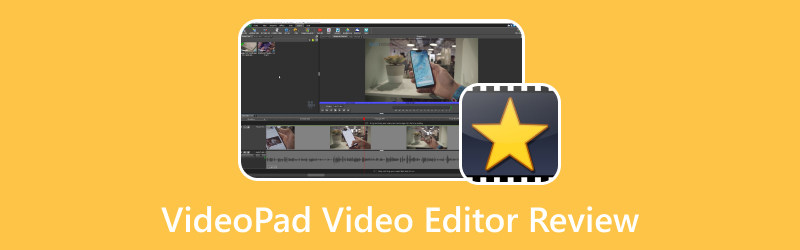
SIDEINNHOLD
Del 1. Hva er VideoPad Video Editor
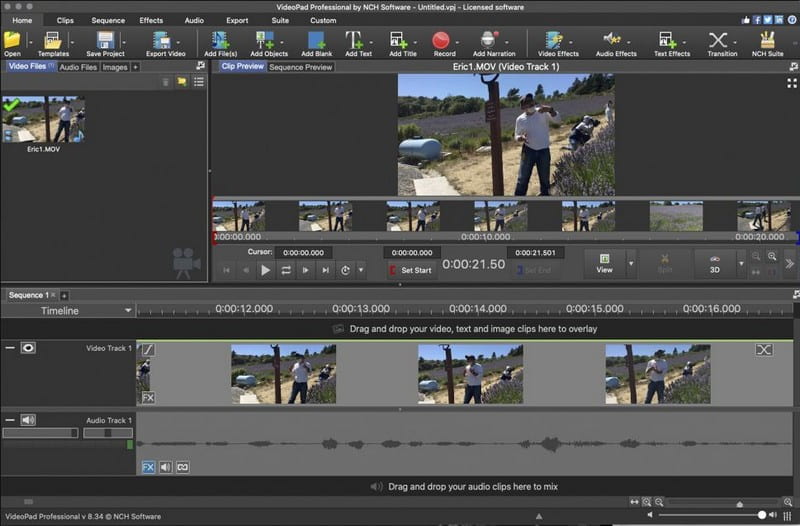
VideoPad Video Editor brukes ofte til å redigere videoklippene dine til én komplett film, der du kan inkludere effekter, overganger og mer. Dette programmet har et nybegynnervennlig grensesnitt som anbefales for førstegangsbrukere eller profesjonelle brukere. Den kan brukes og tilgjengelig på Mac- og Windows-datamaskiner og støtter flere alternativer for videoimport og -eksport.
VideoPad Video Editor støtter ulike sosiale mediekanaler, slik at du kan laste opp den opprettede videoutgangen. Dessuten er det gratis for ikke-kommersiell bruk; i motsetning til noen videoredigeringsapplikasjoner, vil det ikke legge inn et vannmerke på de ferdige prosjektene dine. Gjennom dette programmet kan du lage videoer av høy kvalitet på få minutter. I tillegg kan du forbedre videoene dine ved å bruke visuelle effekter, tekster, overganger, overlegg og mer. Den har også et musikkbibliotek hvor du kan få tilgang til ulike lydeffekter, voiceovers, lydalternativer og mer.
Andre enn tidligere nevnte funksjoner, gir den videooptimalisering, for eksempel bildeinnsetting til videoer, fargejustering og endring av avspillingshastigheter for videoklipp. Den har et dra-og-slipp-grensesnitt, som gjør det mulig for brukere å forhåndsvise arbeidsprosjektene sine umiddelbart.
Del 2. Nøkkelfunksjoner til VideoPad Video Editor
Denne delen vil liste opp følgende nøkkelfunksjoner i programmet. Med det lærer du hva du kan se frem til i programmet. Faktisk har den en rekke nøkkelfunksjoner som er fordelaktige for videoredigering. For å lære mer om dette, stol på følgende informasjon.
- Brukere kan dele og laste opp videoene sine rett på Facebook og Youtube.
- Den gir flere oppløsninger for eksport av videoutgang.
- Brukere kan lagre filen på PSD, iPod, iPhone eller 3GP mobile enheter.
- Den tilbyr flere visuelle effekter og videooverganger.
- Den er i stand til å redigere tredimensjonale videoer.
- Det kan redusere kameraristing, optimalisere videoer og forbedre digitale bilder.
- Den har redigeringsfunksjoner for lydproduksjon.
- Brukere har lov til å mikse musikk og importere den.
Del 3. VideoPad Video Editor Opplæring
Det ville være bedre å få en bakgrunn i bruk av VideoPad Video Editor. Av den grunn vil du lære hvordan du kontrollerer og ser de forskjellige redigeringsalternativene, spesielt de nevnte nøkkelfunksjonene. Uten videre, stol på VideoPad-opplæringen som presenteres.
Trinn 1. Til å begynne med, besøk programmets offisielle nettsted for å laste det ned. Etterpå, installer programvaren på datamaskinen din for full tilgang. Kjør deretter programmet; du vil se ulike alternativer på hovedgrensesnittet. Fra hovedgrensesnittet klikker du på Nytt prosjekt, eller Legg til filer øverst til venstre på skjermen.
Steg 2. Den åpner automatisk skrivebordsmappen, velger videoklippet du ønsker å jobbe med og gjennomgår redigeringsprosessen. Slå den Menyfelt, og du vil se mange alternativer, som f.eks Legg til filer, Legg til blank, Legg til tekst, Legg til tittel, og mer.
Trinn 3. Du kan bruke og gjøre hva som helst med hvilken som helst del av videoen ved å flytte markøren over tidslinjen. Du kan legge til Overganger, Tekster, og alt annet til ønsket videodel.
Trinn 4. Du vil se tre forskjellige spor: Videospor 1, Videospor 2, og Videospor 3. Du kan raskt tilpasse videoovergangene, overlegg, tekster og lydmiksing gjennom disse sporene.
Trinn 5. Når du er fornøyd og fornøyd med resultatet, trykker du på Eksport -knappen i øvre hjørne av skjermen. Etter det kan du lagre den redigerte videoutgangen på enheten din eller dele den på sosiale mediekanaler den støtter.
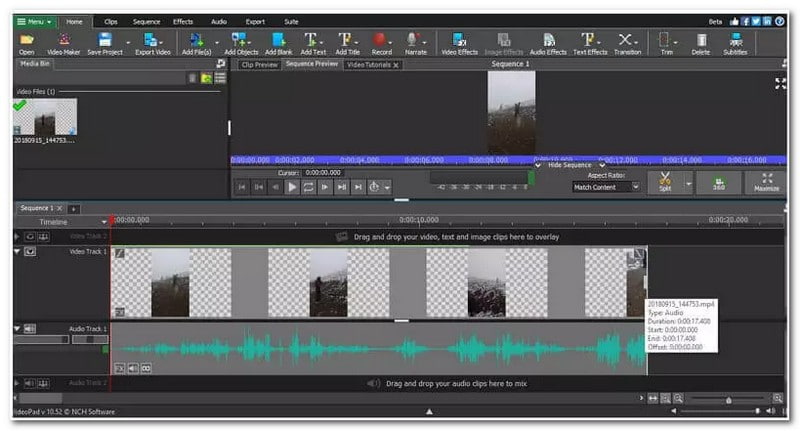
Del 4. Fordeler og ulemper med VideoPad Video Editor
Denne delen vil presentere fordeler og ulemper med programmet. Av den grunn vil du vite hva du kan forvente og hva du kan støte på når du bruker programmet.
Fordeler:
- Den støtter flere videoformater.
- Det gjør det mulig for brukere å importere filer fra skrivebordsmapper eller sosiale mediekanaler.
- Det lar brukere velge ønsket videoformat når de eksporterer utdataene.
- Det anbefales for nybegynnere og profesjonelle brukere.
Ulemper:
- Det krever tid å utforske alle funksjonene, og noen er utfordrende å forstå, noe som gjør det vanskelig for førstegangsbrukere å bruke.
- Gratisversjonen tilbyr bare begrensede funksjoner, noe som gjør det vanskelig å fullføre et videoprosjekt.
- Det er tilfeller at brukere opplevde noen problemer ved import av videoutganger.
- Programmet henger eller krasjer når du bruker avanserte redigeringsalternativer og funksjoner.
- Den har en sakteimportprosess og tar tid å gjengi en video.
- Den har bare en begrenset mengde visuelle effekter.
- Lydredigeringen kan være mer enkel, enten den brukes på alle importerte lydklipp eller bare en del.
Del 5. VideoPad Video Editor Alternativ
Hvis du fortsatt søker etter en annen videoredigerer, prøv en annen som kan dekke dine behov. Med det, vurder å bruke Vidmore Video Converter, siden den tilbyr en rekke redigeringsalternativer som er fordelaktige for videoredigering. Dette programmet har en innebygd omformer, collage-makere, en del av ulike verktøy og mer. Hvis du utforsker programmets funksjoner, vil du bli overrasket over hvor mye det kan tilby.
Hvis du ønsker å redigere videoen din, tilbyr programmet alternativer som roter og beskjær, effekt og filter, vannmerke og mer. Du kan rotere videoklippet fra venstre til høyre, vertikalt og horisontalt. Du kan også beskjære videoklippets ramme hvis det er uønskede deler du vil fjerne. Du kan justere de grunnleggende effektene og bruke et filter på videoklippet ditt for å gjøre utseendet mer imponerende. I tillegg kan du legge inn et vannmerke hvis du ønsker å beskytte videoklippet ditt mot tyveri.
Bortsett fra de nevnte redigeringsalternativene ovenfor, lar dette programmet deg bruke en ferdig på videoklippet ditt. Du kan legge til tekst, beholde lyden til det originale videoklippet og legge til bakgrunnsmusikk. I tillegg kan du velge ønsket videoformat, bildefrekvens, kvalitet, oppløsning og mer. Utrolig, ikke sant? Faktisk kan Vidmore Video Converter hjelpe deg med å produsere videoer av høy kvalitet som fanger publikums oppmerksomhet.
Del 6. Vanlige spørsmål om VideoPad Video Editor
Hvorfor tar det så lang tid å eksportere VideoPad?
Det tar tid å gjengi en video av forskjellige årsaker: maskinvarespesifikasjoner for skrivebordet, kompleksiteten til videoen og innstillinger for videoeksport.
Er VideoPad gratis?
VideoPad kommer med to versjoner: Home Edition og Master's Edition. Home Edition koster $60, og Master's Editing koster $5.50 månedlig.
Kan jeg bruke VideoPad for Youtube?
Ja, VideoPad Video Editor er anerkjent som en av bransjens ledere innen Youtube for videoredigering. Dette programmet gir YouTube-videoredigerere tilgang til mange viktige funksjoner for å produsere og publisere innhold for Youtube.
Konklusjon
Som førstegangsbruker kan det hende du søker etter å bruke VideoPad Video redigerer. Men når det gjelder funksjoner, kommer den til kort sammenlignet med moderne videoredigerere. Så vi anbefaler på det sterkeste Vidmore Video Converter, siden den tilbyr en rekke redigeringsalternativer som er nyttige for videoredigering. Det gir også flere verktøysett for avansert lyd-, bilde- og videoredigering i én seksjon. Det er faktisk en kraftig videoredigerer som du bør dra nytte av.



